Наскоро Apple пусна актуализирана версия на софтуера си, която ви позволява да преглеждате всички покупки, направени с вашия Apple ID, на едно място. Това улеснява прегледа на всички неща, за които сте харчили пари напоследък, и бързото прекратяване на абонаментите за неща, които не желаете. Всъщност разбрах, че има седмичен абонамент за 5,99 долара, за който плащам и от който нямам нужда – всичко това благодарение на този съвет! Ето как става това!
Защо ще ви хареса този съвет:
- Прегледайте всички покупки, направени с вашия Apple ID, на едно място.
- Бързо анулирайте всички нежелани абонаменти и си спестете пари.
- Провери за какво е мистериозно начислена сума в сметката ти.
Как да видите историята на покупките в Apple
Системни изисквания
За да можете да изпълните този съвет, трябва да използвате iOS 17.4 или по-нова версия. Научете как да актуализирате до най-новата iOS.
Въпреки че този съвет улеснява преглеждането на историята на покупките в Apple, той е и чудесен начин да видите как сте харчили парите си с течение на времето. Ако обичате да научавате за новите функции на Apple, не забравяйте да се регистрирате за нашия безплатенСъвет на деня!
 Открийте скритите функции на Вашия iPhoneПолучавайте ежедневен съвет (с екранни снимки и ясни инструкции), за да можете да овладеете Вашия iPhone само за една минута на ден.
Открийте скритите функции на Вашия iPhoneПолучавайте ежедневен съвет (с екранни снимки и ясни инструкции), за да можете да овладеете Вашия iPhone само за една минута на ден.
- На вашия iPhone отворете Настройки.
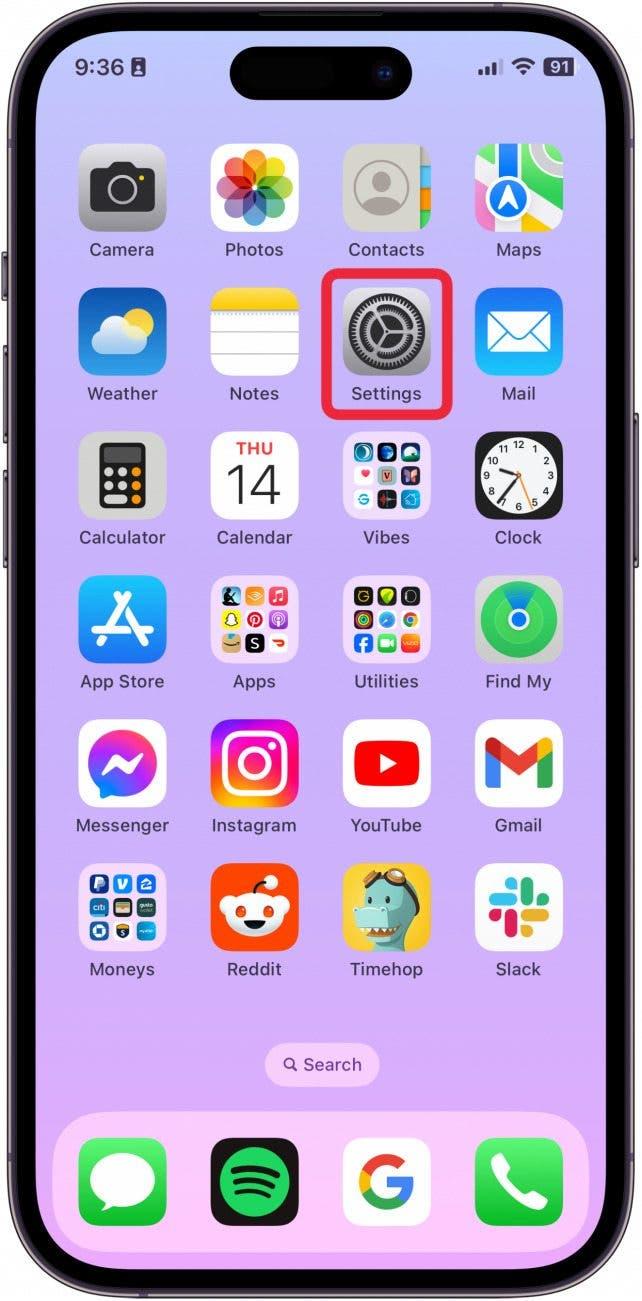
- Докоснете вашия Apple ID.
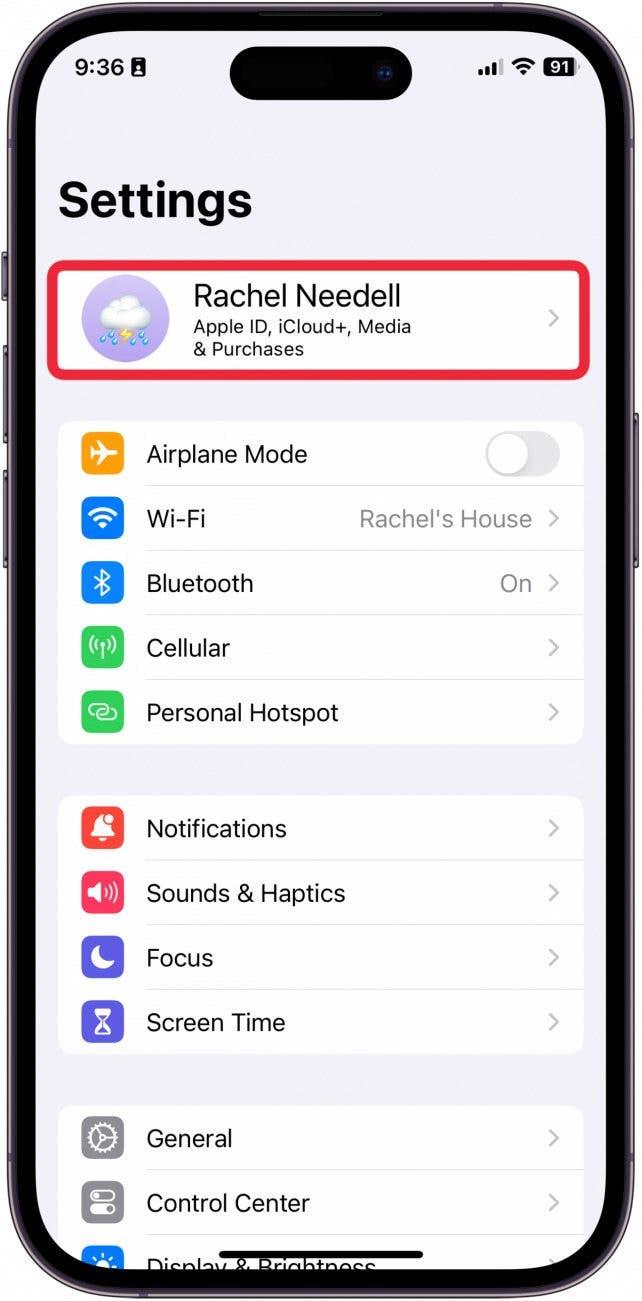
- Докоснете Медия и покупки.
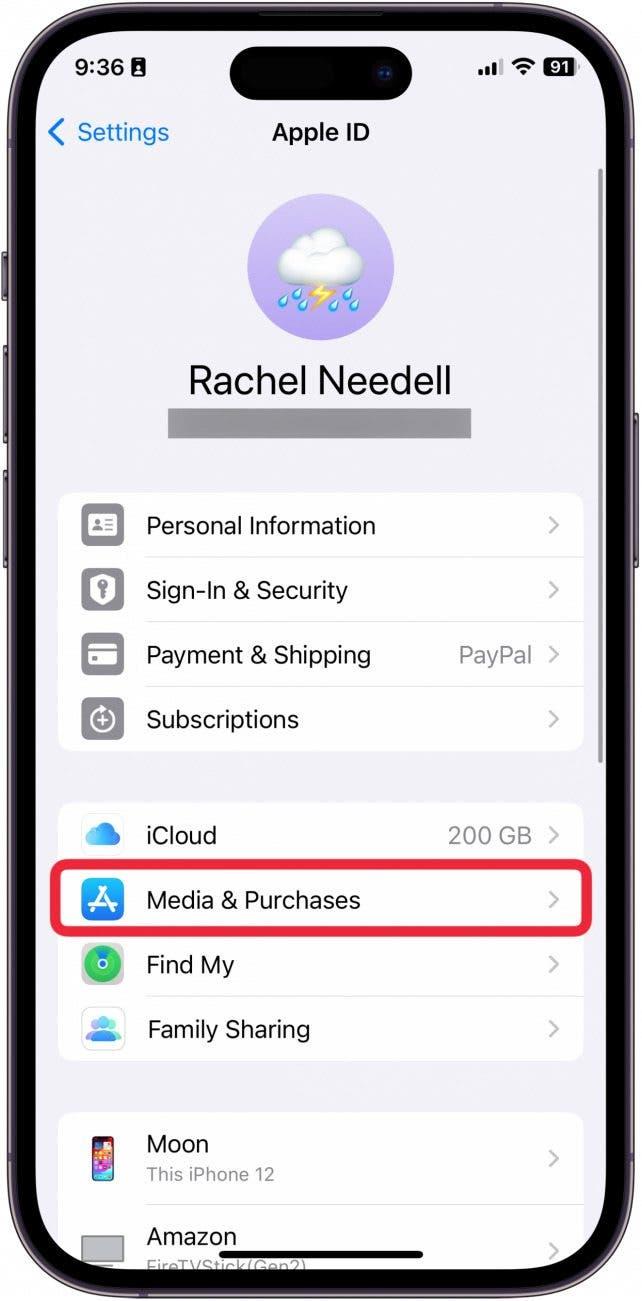
- Докоснете Преглед на профила.
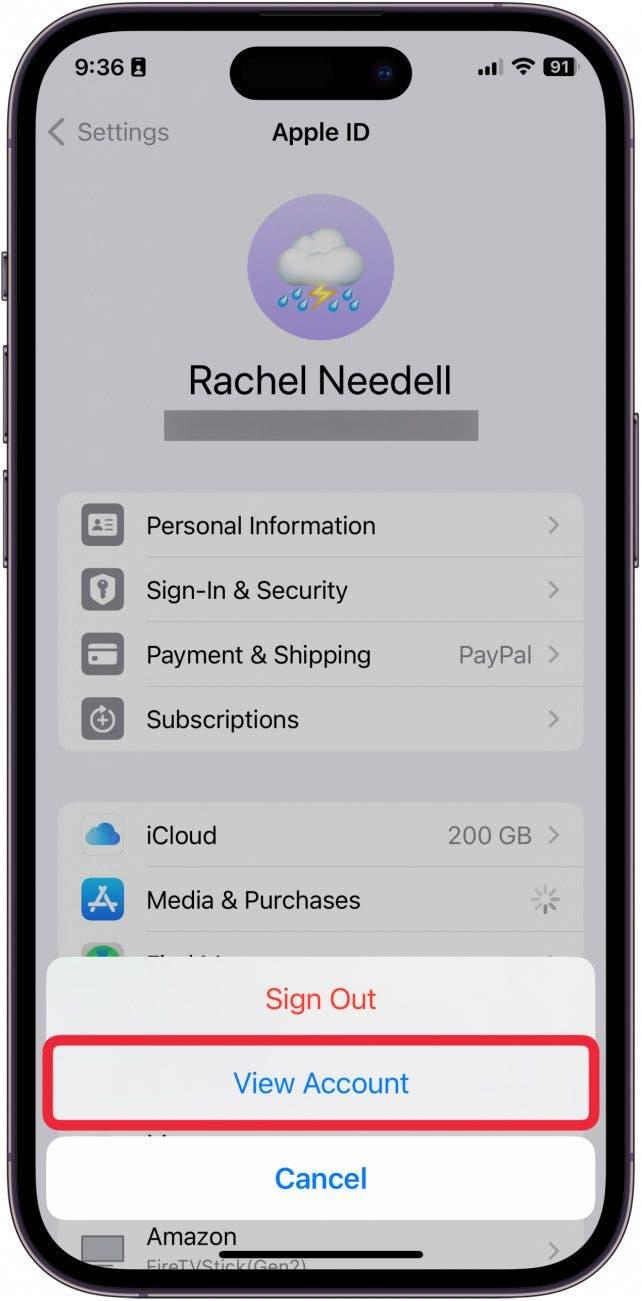
- Докоснете История на покупките.
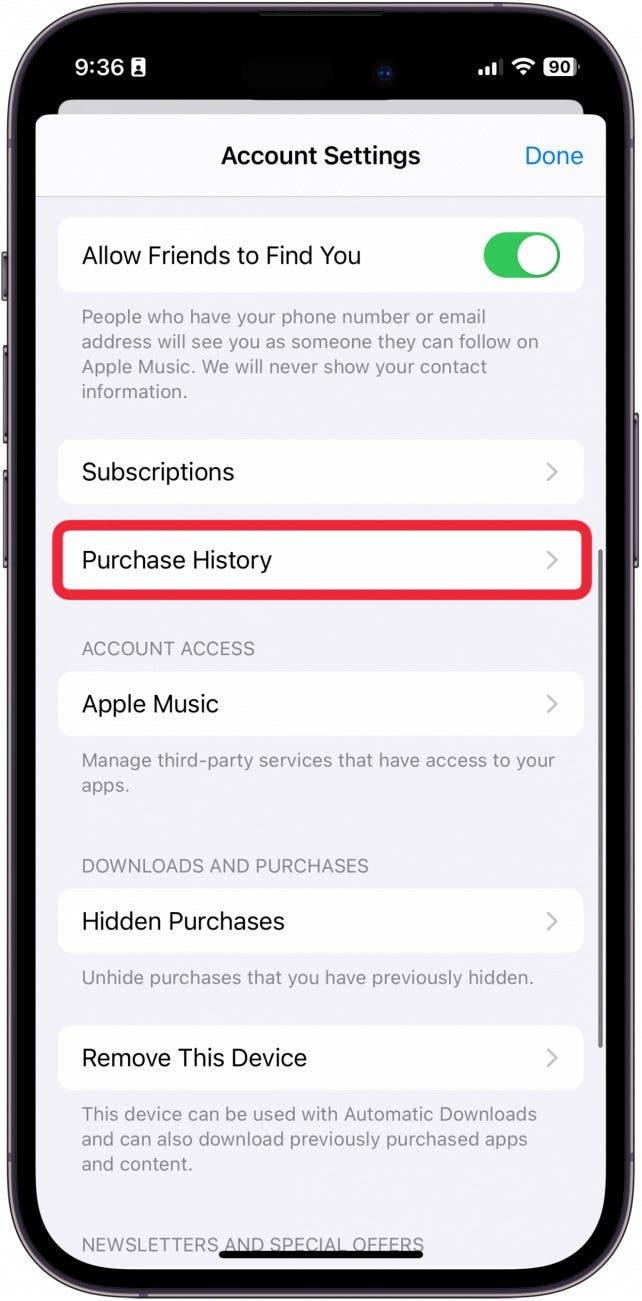
- Оттук ще можете да видите историята на покупките си. За да регулирате периода от време, който разглеждате, докоснете синия текст до „Показва“.
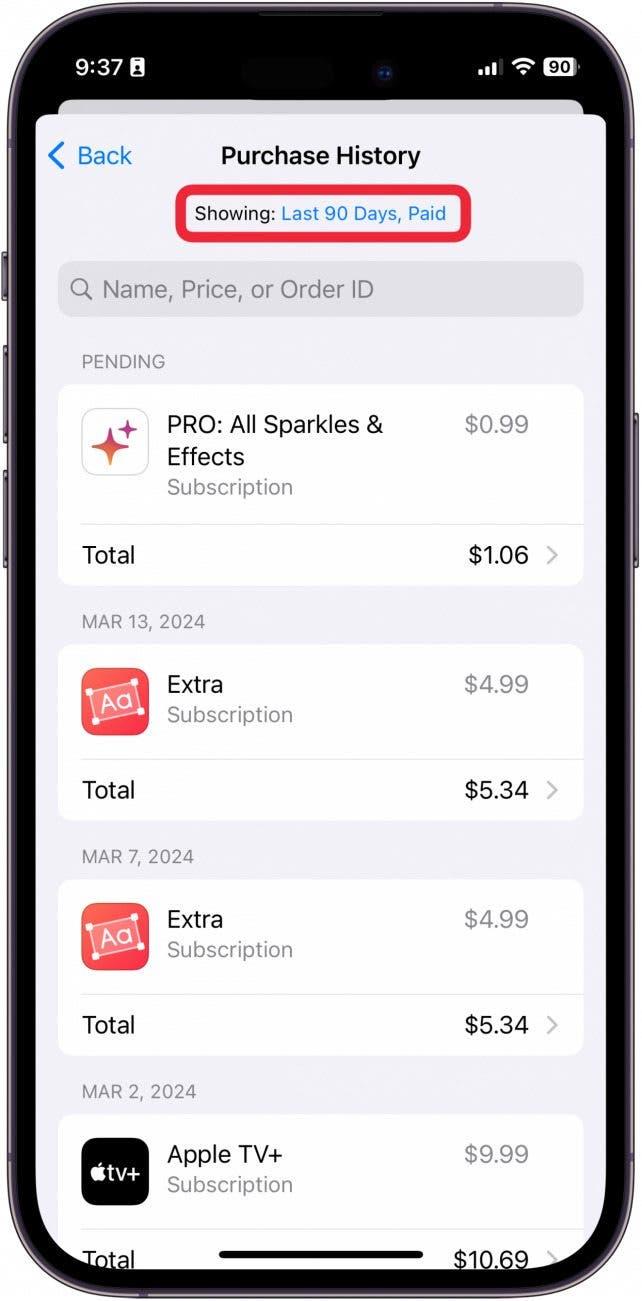
- Сега можете да настроите диапазона от дати, за да се върнете толкова назад, колкото е съществувал Вашият акаунт.
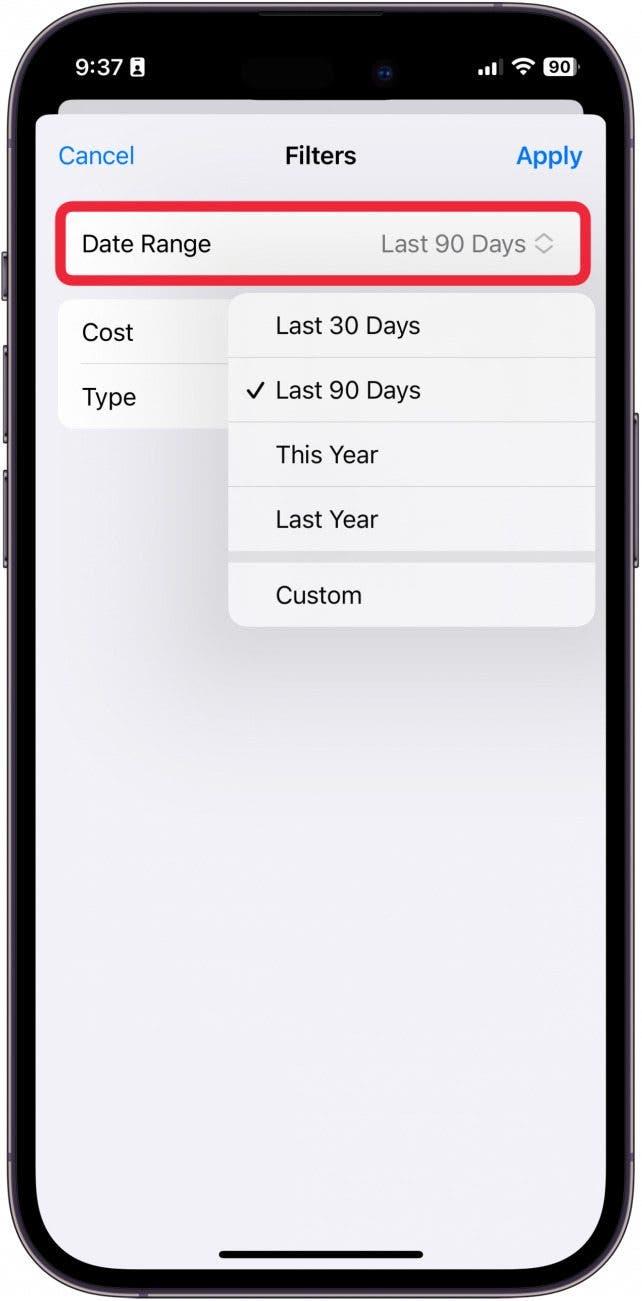
- Можете също така да сортирате по Стойност.
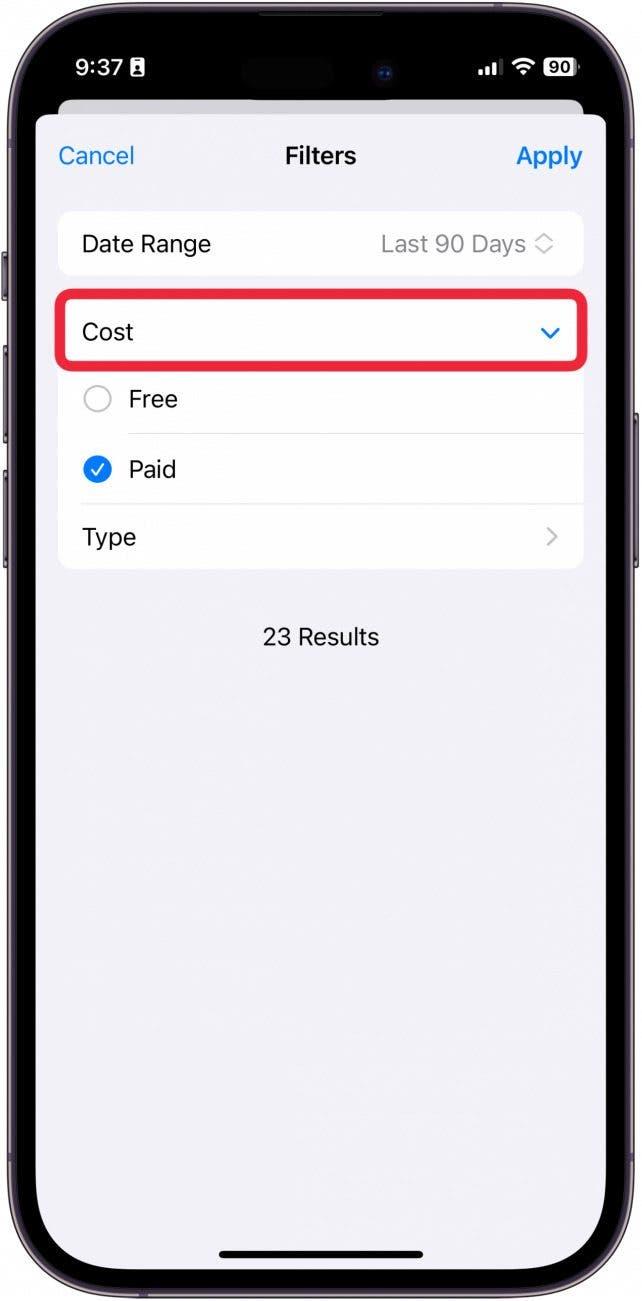
- Или по Тип на покупката.
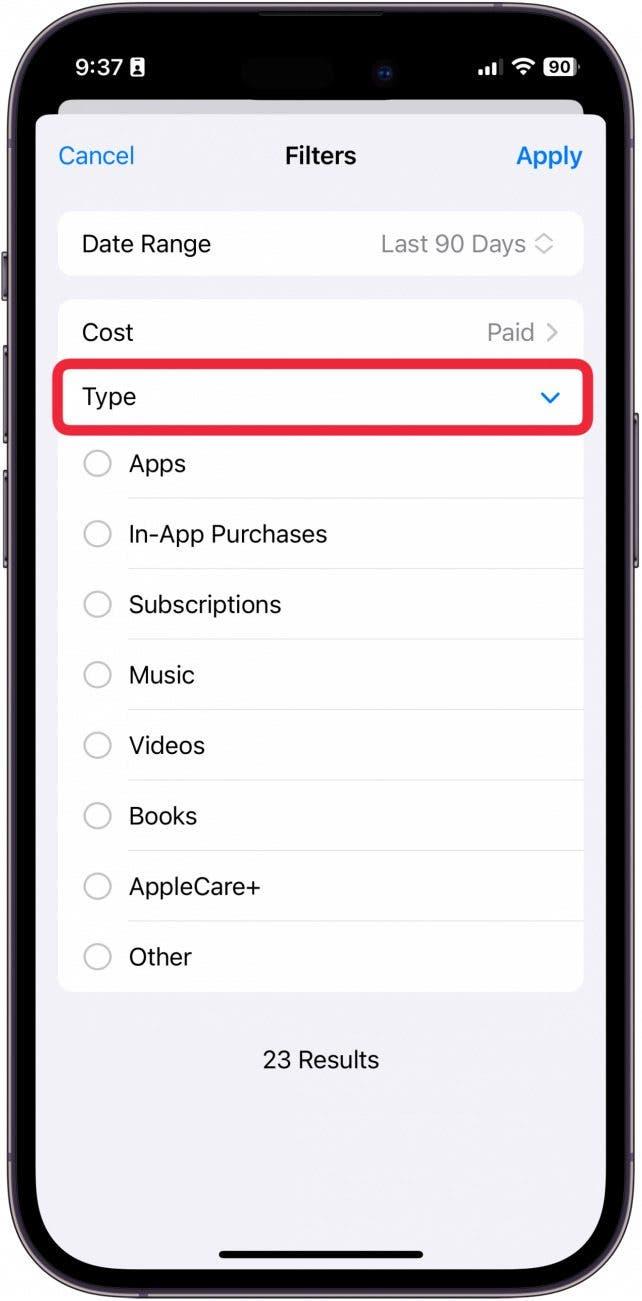
- Докоснете Приложи, за да приложите филтъра.
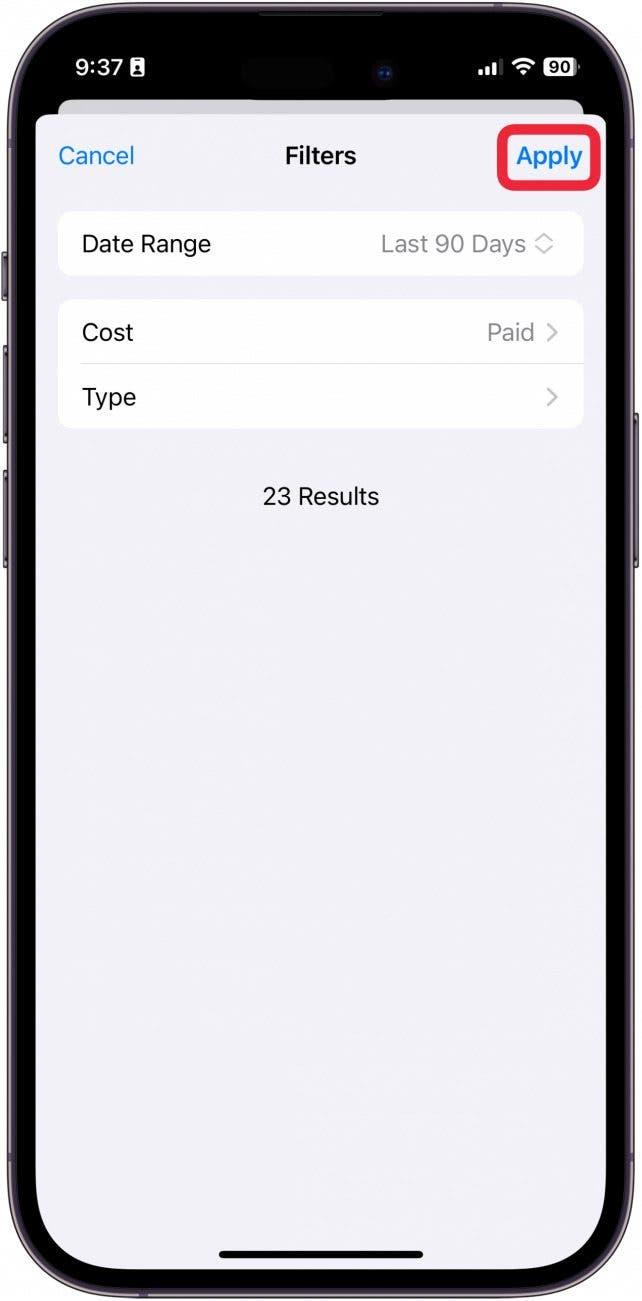
- За да отмените даден абонамент, докоснете го.
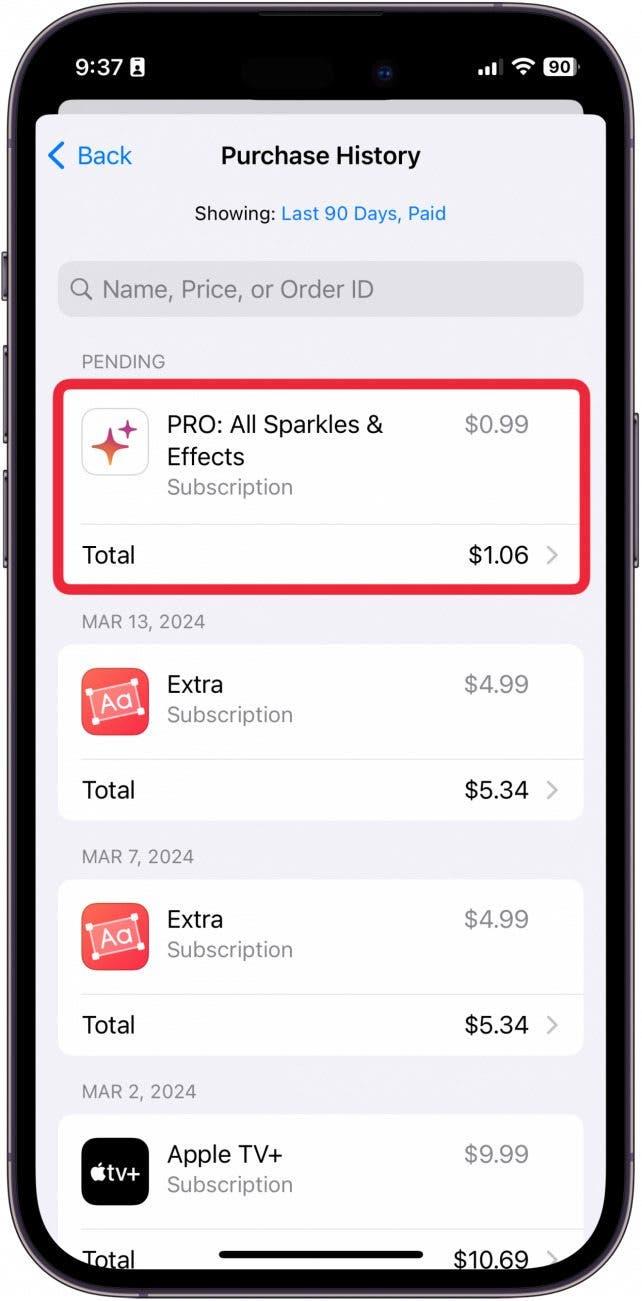
- Докоснете Управление на абонаменти.
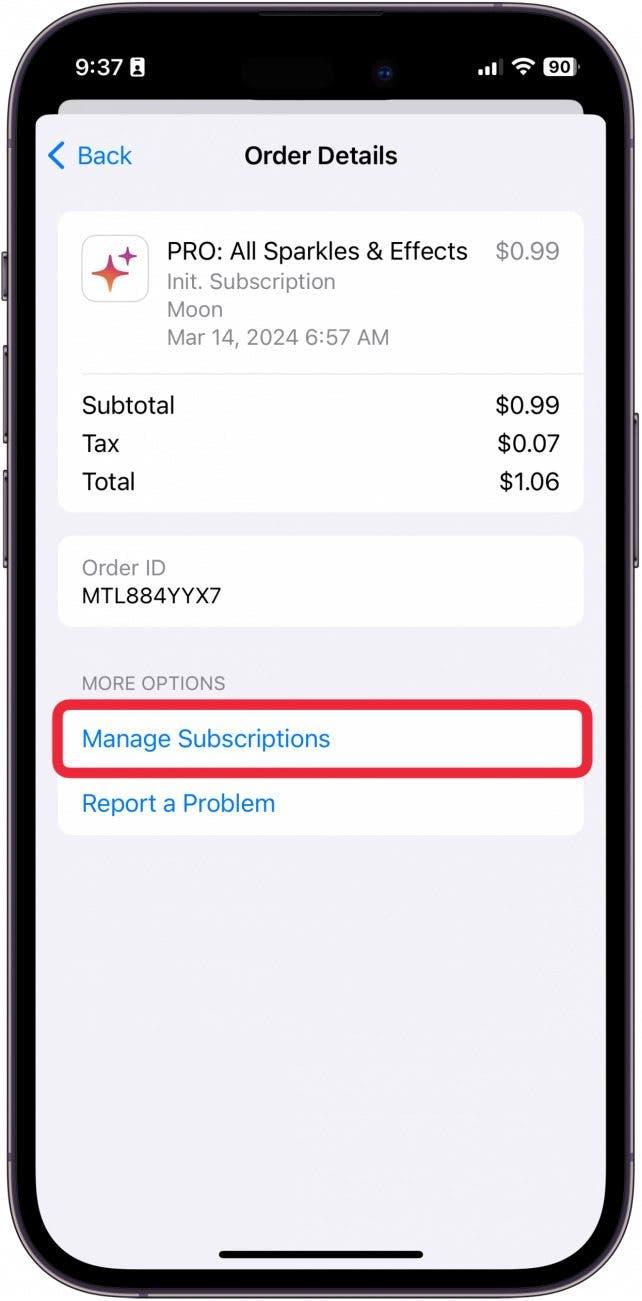
- Докоснете Отмяна на абонамент.
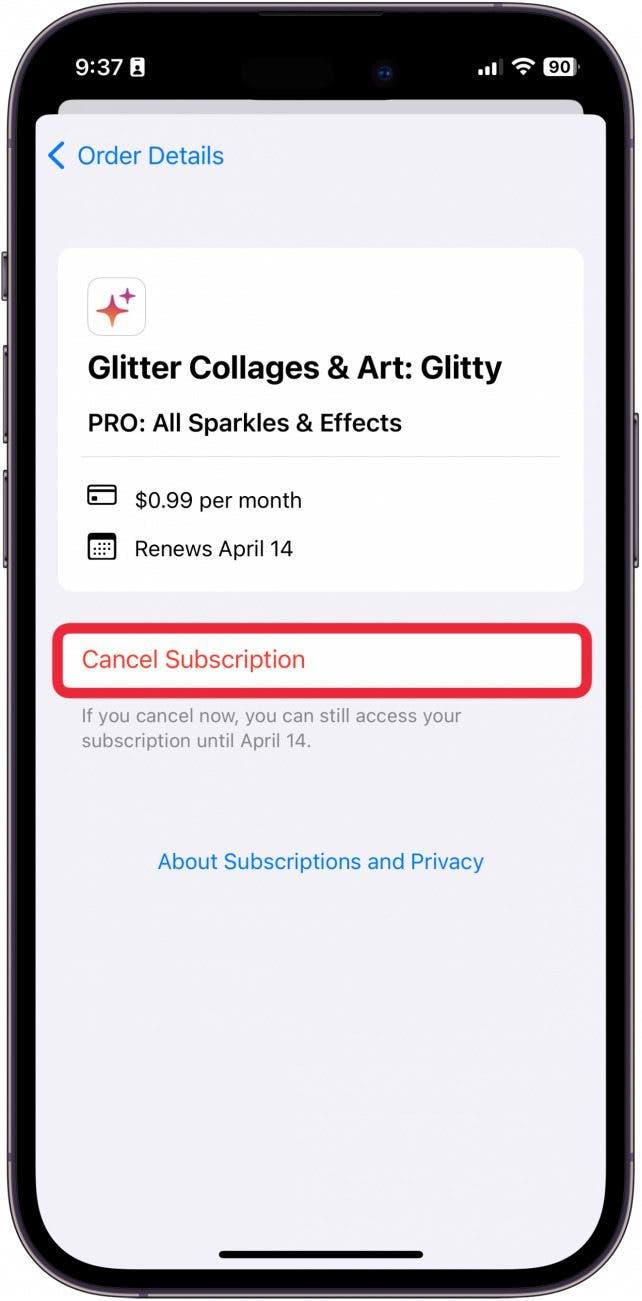
- Докоснете Потвърждаване, за да отмените.
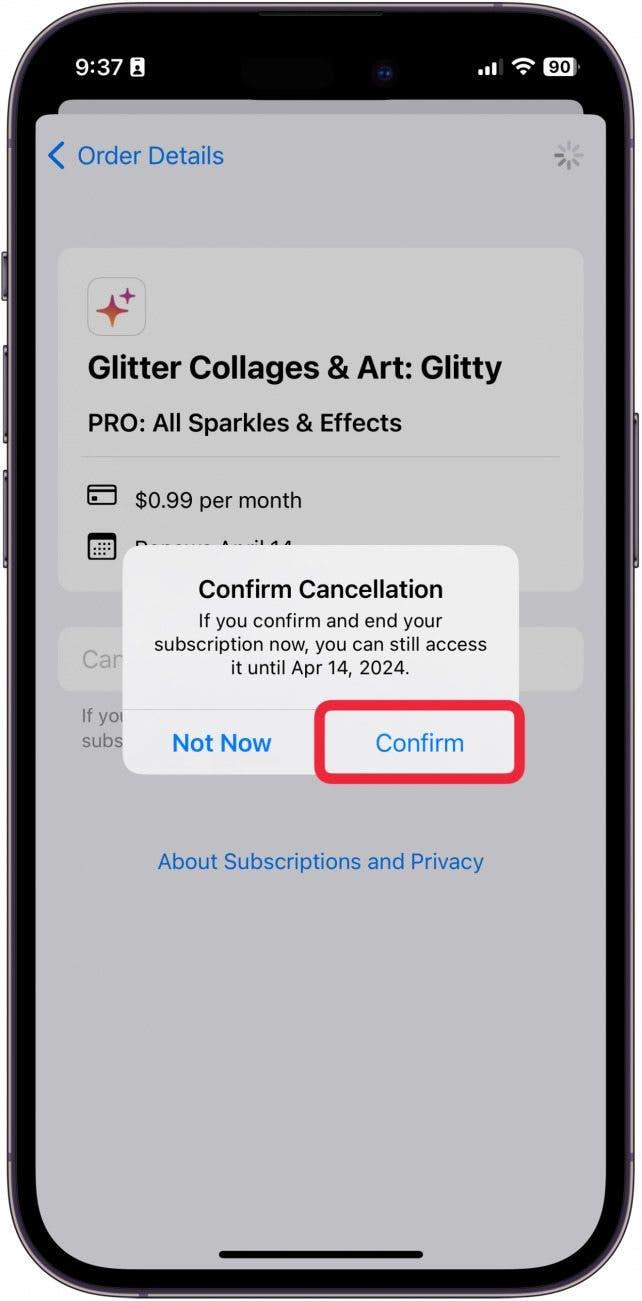
Ето как можете бързо и лесно да проверите историята на покупките си в Apple. Сега вече никога няма да ви се налага да губите следите на досадните абонаменти!
